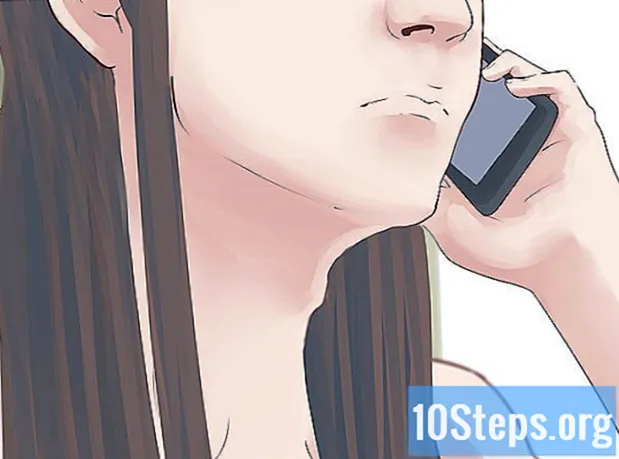Saturs
Minecraft spēlēšanai bezsaistē ir vairākas priekšrocības, piemēram, iespēja izklaidēties pat tad, ja jums nav interneta savienojuma, izvairieties no atjauninājumu instalēšanas, samazinot aiztures laiku un spēlējot, nepieslēdzoties un autentificējoties spēļu serveriem. Jūs varat spēlēt bezsaistē, izvēloties viena spēlētāja režīmu vai lejupielādējot spēles un pēc tam piekļūstot tām viena spēlētāja režīmā, ja jums ir serveris Minecraft Realms.
Soļi
1. metode no 6: Atskaņošana bezsaistē ar Minecraft: Java Edition
Sāciet Minecraft. Tā ir ikona, kas izskatās kā zemes bloks ar zāli. Minecraft: Java Edition ir versijas personālajam datoram, Mac un Linux.

noklikšķiniet Spēlēt. Tā ir zaļā poga loga apakšā.
noklikšķiniet Viens spēlētājs. Tā ir pirmā iespēja sākuma ekrānā.

Atlasiet spēli vai izveidojiet to. Esošai spēlei vienkārši veiciet dubultklikšķi uz tā, ko vēlaties spēlēt. Lai izveidotu spēli viena spēlētāja režīmā, rīkojieties šādi:- noklikšķiniet Izveidojiet jaunu pasauli.
- Ievadiet pasaules nosaukumu
- Noklikšķiniet uz pelēkās pogas zemāk, Spēles režīms lai to mainītu.
- noklikšķiniet Izveidojiet jaunu pasauli.
2. metode no 6: Atskaņošana bezsaistē Minecraft Realms for Minecraft: Java Edition

Sāciet Minecraft. Tā ir ikona, kas izskatās kā zemes bloks ar zāli. Minecraft: Java Edition ir versijas personālajam datoram, Mac un Linux.
noklikšķiniet Spēlēt. Tā ir zaļā poga ierosinātāja pamatnē.
noklikšķiniet Minecraft Realms. Tā ir trešā iespēja sākuma ekrānā.
Noklikšķiniet uz spēles, kuru vēlaties lejupielādēt, lai ekrāna apakšdaļā parādītu pogu "Konfigurēt valstību".
noklikšķiniet Konfigurēt valstību. Tā ir pelēkā poga spēles apakšējā kreisajā stūrī. Tas parāda konfigurācijas opcijas.
noklikšķiniet Pasaules dublējumi. Tā ir otrā opcija ekrāna apakšdaļā.
noklikšķiniet Lejupielādēt jaunāko. Tā ir poga ekrāna augšējā labajā stūrī.
noklikšķiniet Jā. Tas apstiprina, ka vēlaties lejupielādēt Minecraft Realms serveri, un kopiju saglabā viena spēlētāja režīmā.
noklikšķiniet Secināts. Pēc spēles Realms lejupielādes pabeigšanas noklikšķiniet uz Secināts lai atgrieztos dublēšanas izvēlnē.
noklikšķiniet Atgriezies līdz atgriezīsities sākuma ekrānā. Poga "Atpakaļ" atrodas apakšējā kreisajā stūrī. Noklikšķiniet uz tā, līdz atgriežaties sākuma ekrānā.
noklikšķiniet Viens spēlētājs. Tā ir pirmā iespēja sākuma ekrānā.
Veiciet dubultklikšķi uz spēles Minecraft Realms, lai sāktu spēli viena spēlētāja režīmā.
3. metode no 6: Servera informācijas modificēšana Minecraft: Java Edition
Sāciet Minecraft. Tā ir ikona, kas izskatās kā zemes bloks ar zāli.
- Šī metode darbojas tikai tad, ja jūs mitināt serveri vai jums ir piekļuve drauga serverim, un tā darbojas tikai Minecraft: Java Edition.
- Brīdinājums: Spēlēšana serverī bezsaistes režīmā ļauj ikvienam izveidot savienojumu ar to, izmantojot jebkuru lietotājvārdu. Augsto drošības risku dēļ serverī bezsaistes režīmā ieteicams spēlēt tikai tad, ja uzticaties visiem tajā esošajiem spēlētājiem.
noklikšķiniet Spēlēt. Tā ir zaļā poga ierosinātāja pamatnē.
noklikšķiniet Multiplayer. Tā ir otrā poga sākuma ekrānā.
Noklikšķiniet uz taga blakus serverim. Tas ir labajā pusē, daudzspēlētāju spēļu sarakstā. Tādējādi serveris tiek palaists bezsaistē.
Atveriet servera mapi. To izveidojāt, kad to iestatījāt.
Ar peles labo pogu noklikšķiniet uz faila “server.properties”. Tiek parādīta nolaižamā izvēlne.
Izvēlnē Atvērt ar atlasiet Notepad vai TextEdit. Tas atver failu teksta redaktorā, piemēram, Notepad vai TextEdit Mac.
Īpašumu sarakstā atrodiet “online-mode = true”. Šis vienums ir vairāk vai mazāk rekvizītu saraksta vidū.
Mainiet vērtību no “true” uz “false”. Tagad šajā fragmentā jāparāda “online-mode = false”, kas nozīmē, ka tiešsaistes režīms serverī ir atspējots.
noklikšķiniet Fails. Izvēlnes joslā ekrāna augšdaļā.
noklikšķiniet Saglabāt. Tas saglabā failu ar veiktajām izmaiņām.
Vēlreiz pārbaudiet serveri Minecraft. Sākuma ekrāna izvēlnē atgriezieties daudzspēlētāju režīmā un vēlreiz pārbaudiet serveri lodziņā pa labi no tā.
Veiciet dubultklikšķi uz servera, lai to restartētu.
Veiciet dubultklikšķi uz spēles. Sākuma ekrānā tas atrodas zem Multiplayer.
4. metode no 6: spēlēšana bezsaistē vietnē Minecraft: Bedrock Edition
Sāciet Minecraft. Tā ir ikona, kas izskatās kā zemes bloks ar zāli. Minecraft: Bedrock Edition ietver Minecraft: Windows 10 Edition, Xbox One, Nintendo Switch un Minecraft Android un iOS ierīcēm.
noklikšķiniet Spēlēt. Tiek parādīts spēļu saraksts.
Atlasiet vienu vai izveidojiet jaunu pasauli. Lai atlasītu esošu, cilnē "Pasaules" vienkārši veiciet dubultklikšķi uz kāda spēlētāja spēles. Veiciet tālāk norādītās darbības, lai izveidotu jaunu.
- noklikšķiniet Izveidot jaunu izvēlnes augšdaļā.
- Labajā sānjoslā ievadiet spēles nosaukumu.
- Izvēlieties spēles režīmu un grūtības, izmantojot labās puses nolaižamās izvēlnes.
- noklikšķiniet Izveidot pa kreisi.
5. metode no 6: Minecraft Realms spēles lejupielāde pakalpojumā Minecraft: Bedrock Edition
Sāciet Minecraft. Tā ir ikona, kas izskatās kā zemes bloks ar zāli. Minecraft: Bedrock Edition ietver Minecraft: Windows 10 Edition, Xbox One, Nintendo Switch un Minecraft Android un iOS ierīcēm.
noklikšķiniet Spēlēt. Tiks parādīts spēļu saraksts.
Noklikšķiniet uz ikonas “Zīmulis” blakus Minecraft Realms spēlei, lai atvērtu konfigurācijas izvēlni.
noklikšķiniet Lejupielādēt pasauli, zem spēles režīma un grūtībām sānjoslā labajā pusē, lai lejupielādētu spēli.
Noklikšķiniet uz bultiņas, lai atgrieztos. Tas atrodas augšējā kreisajā stūrī. Pēc tam atgriezieties iepriekšējā izvēlnē.
Veiciet dubultklikšķi uz spēles Minecraft Realms kopijas. Tas tiks norādīts cilnē "Pasaules". Tas ielādē spēli viena spēlētāja režīmā.
6. metode no 6: Minecraft spēlēšana bezsaistē Playstation 4
Sāciet Minecraft. Tā ir ikona, kas izskatās kā spēlētājs, kurš cīnās ar briesmoņu ordu. Atlasiet spēli un nospiediet X, lai to sāktu.
- Spēli tiešsaistes režīmā nav iespējams ielādēt, ja jums nav Playstation Plus abonementa.
Atlasiet Spēlēt. Tā ir pirmā iespēja sākuma ekrānā. Atlasiet šo opciju un nospiediet X.
Atlasiet spēli. Atlasiet spēli, kuru vēlaties spēlēt bezsaistē, un nospiediet pogu X, lai parādītu opciju izvēlni.
Atrodiet opciju “Tiešsaistes spēle” un noņemiet atzīmi no tās. Nospiediet uz leju, līdz atrodat šo opciju, un nospiediet X, lai atceltu atlasi.
Meklējiet iespēju Iekasēt. Tas atrodas izvēlnes apakšdaļā. Atlasiet šo opciju un nospiediet X, lai ielādētu spēli.
Brīdinājumi
- Spēlējot Minecraft bezsaistē, jūs varat neļaut izmantot pielāgotas ādas un instalēt jaunākos Mojang atjauninājumus, tostarp tos, kas novērš kļūdas un traucējumus. Atceries šo.
- Servera palaišana bezsaistē var palielināt drošības draudu risku, jo tas ļauj jebkuram lietotājam izveidot savienojumu un spēlēt tajā. Lai pēc iespējas labāk samazinātu drošības draudus, pēc spēles beigām ieslēdziet tiešsaistes režīmu.